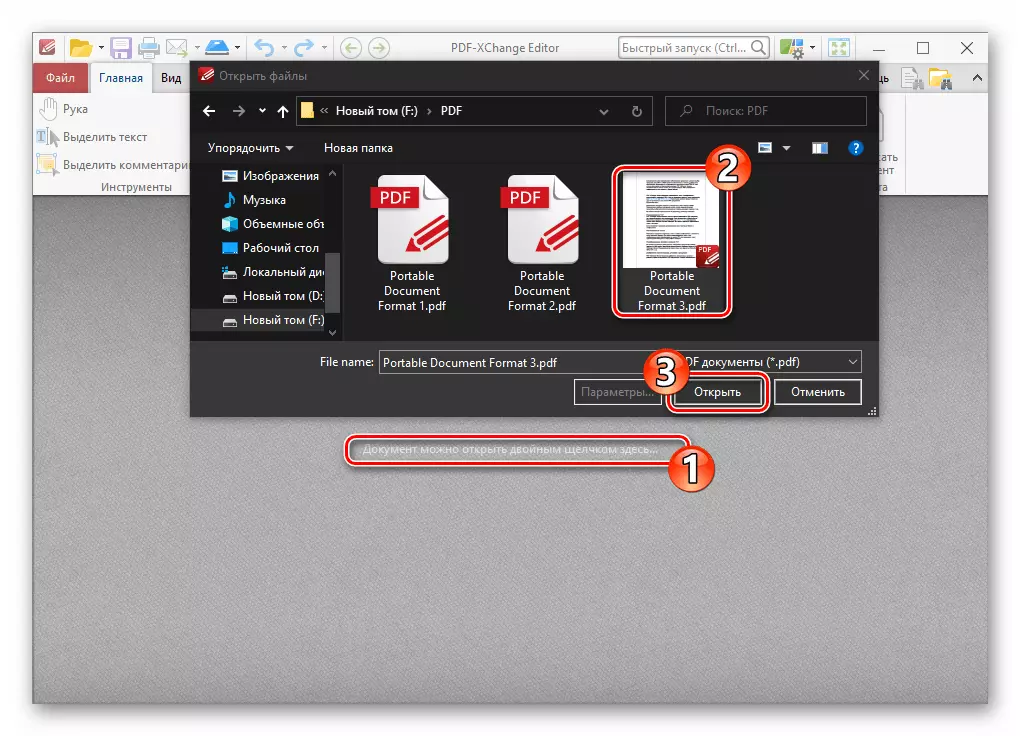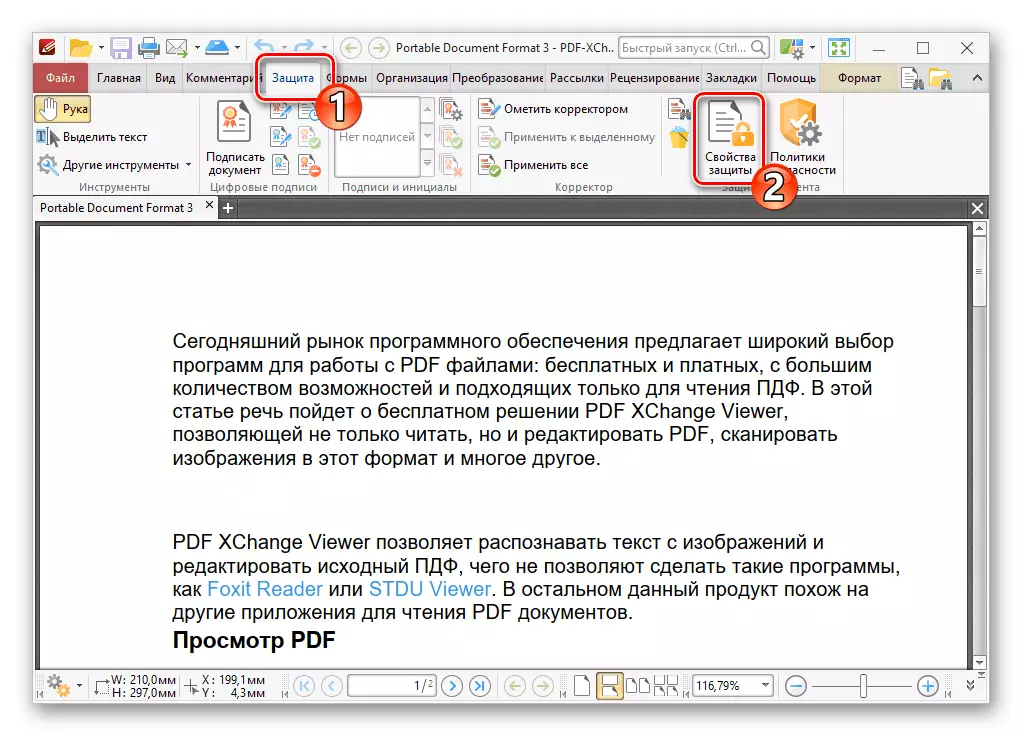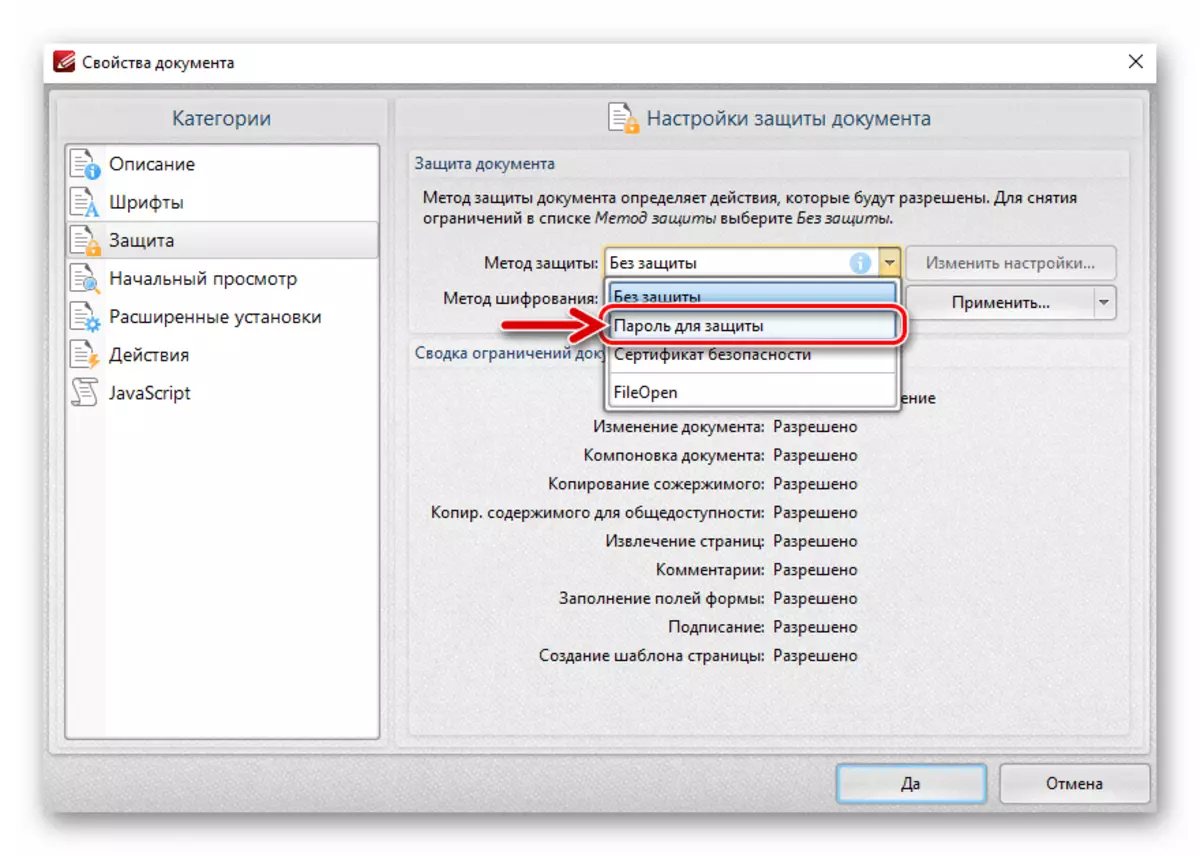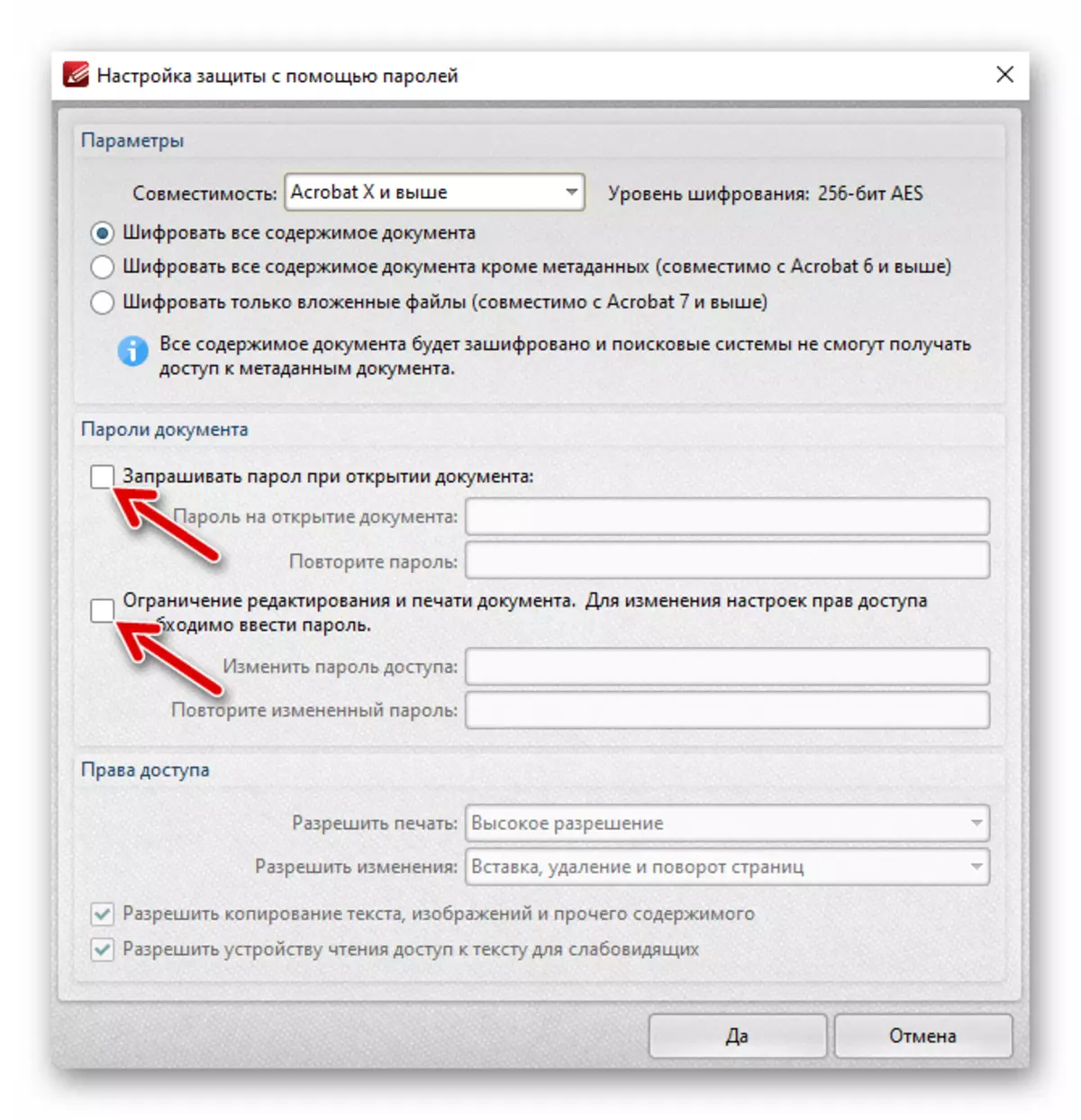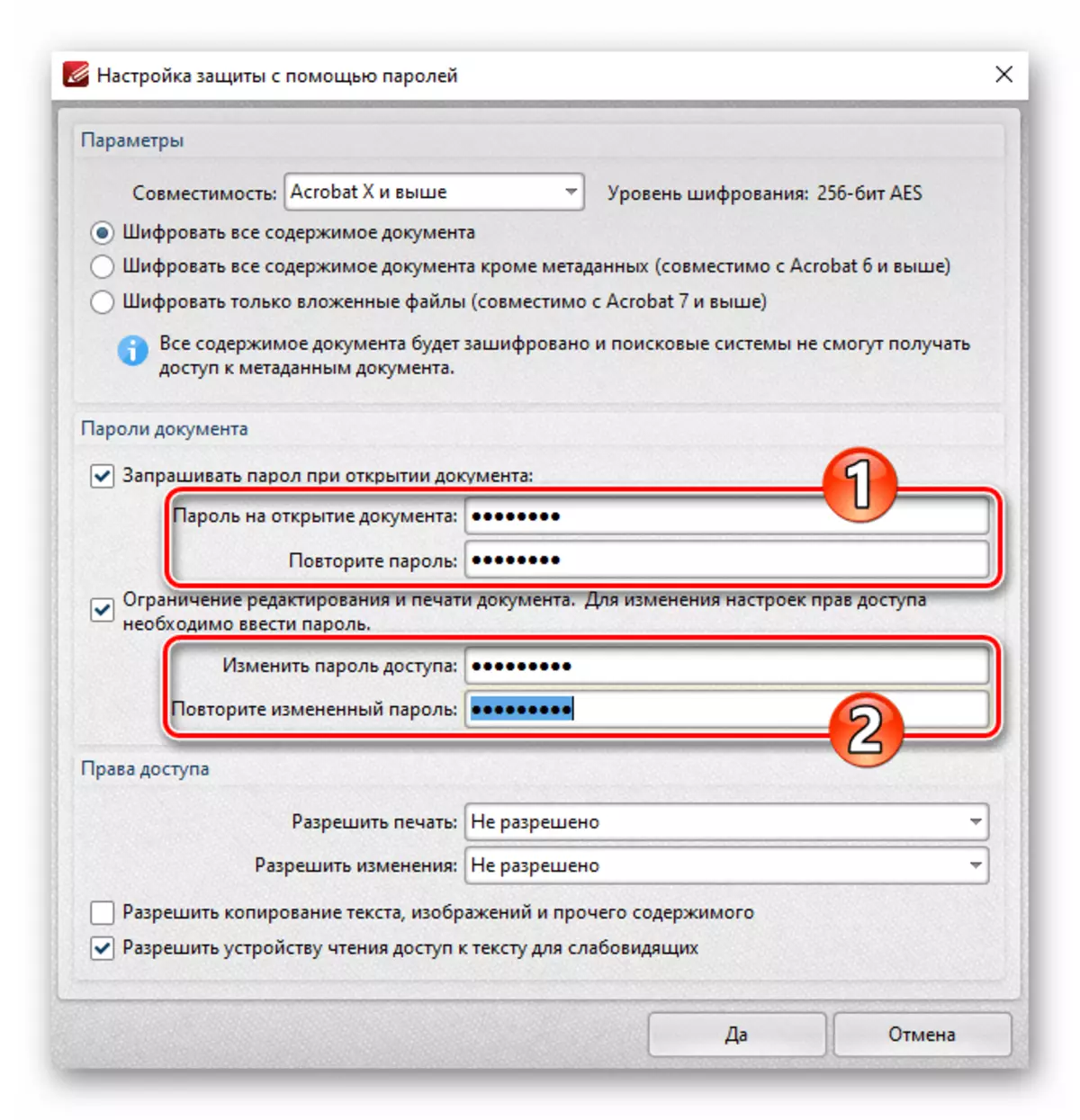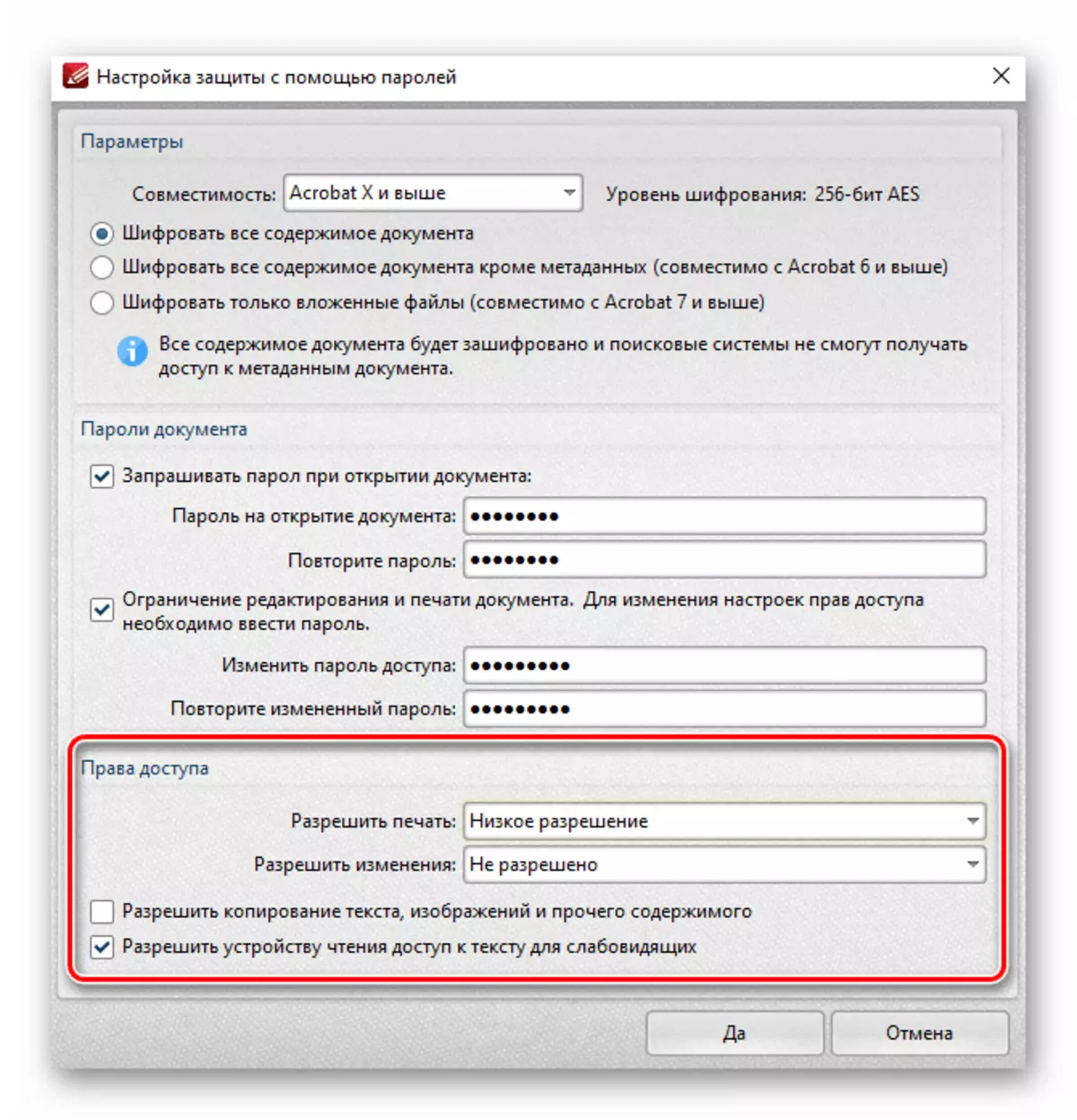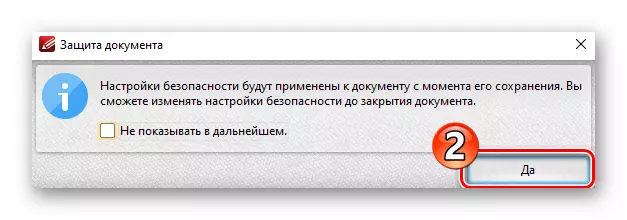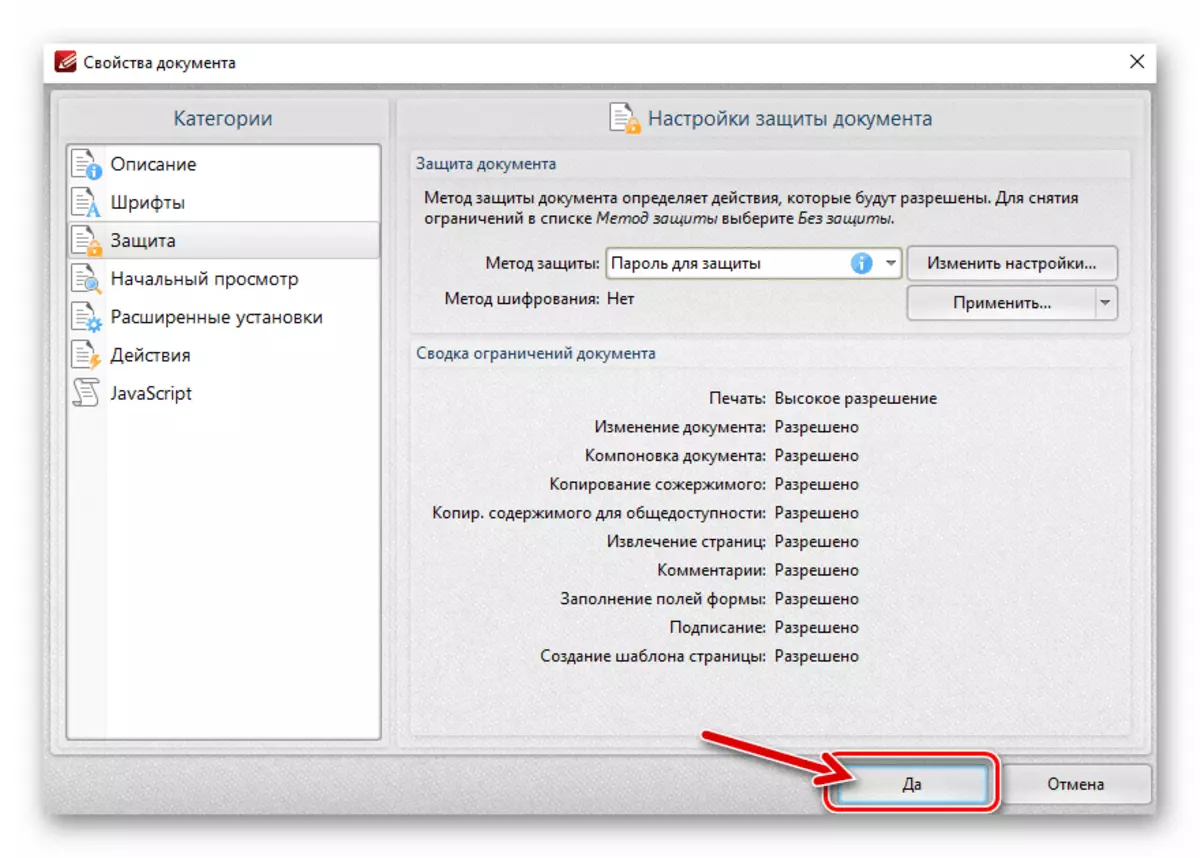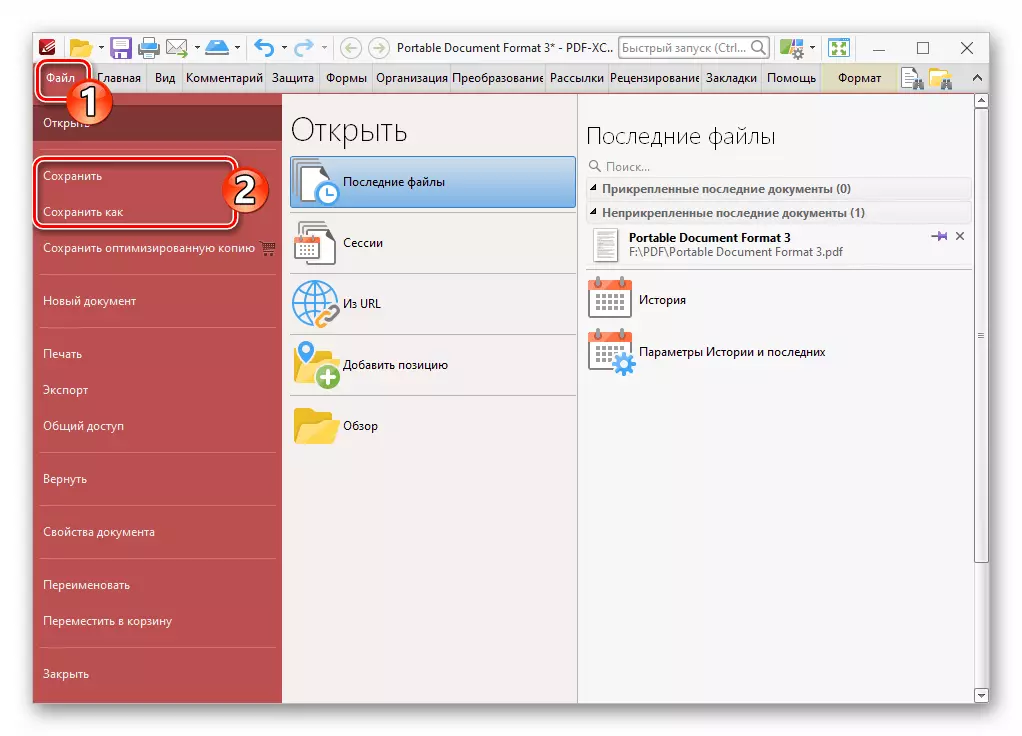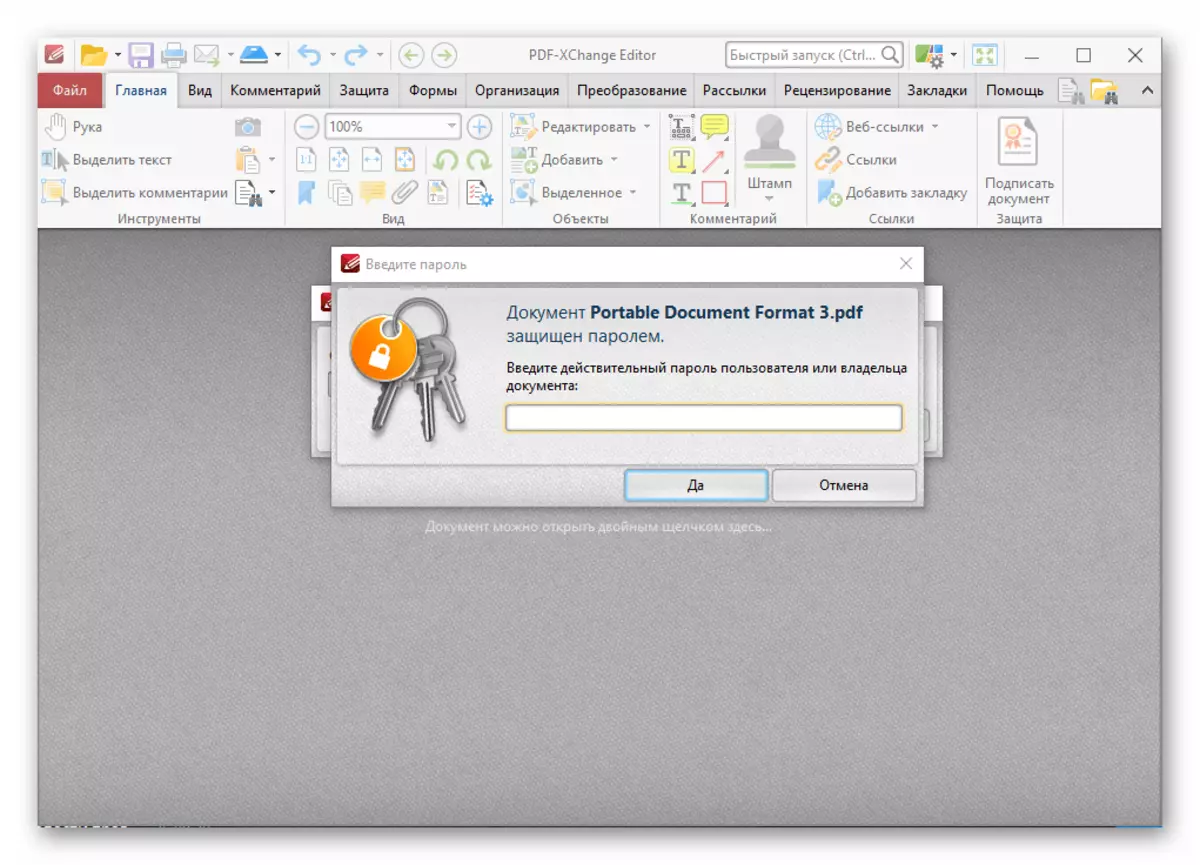Modh 1: Adobe Acrobat Pro DC
An chéad chlár atá faoi bhreithniú san Airteagal seo, a bhfuil sé indéanta a réiteach ar an tasc a leagan síos an focal faire a shocrú chun na comhaid formáid doiciméad iniompartha a chosaint ó úsáid neamhúdaraithe, molta ag an bhformáid Creators - Adobe agus ar a dtugtar Acrobat Pro DC (comhad PDF Ní oireann an breathnóir - Acrobat Reader oireann).
Nóta: Is táirge íoctha é Acrobat faoi Disti, agus b'fhéidir gurb é seo an chúis is mó atá leis an diúltú is féidir é a úsáid. Mar sin féin, má tá sé de chúram ar aon chomhaid PDF amháin nó níos mó a chriptiú, is féidir leat é seo a dhéanamh go héasca mar chuid de thréimhse trialach saor in aisce a sholáthraíonn forbróirí an chláir ar feadh 7 lá.
- Rith Adobe Acrobat Pro DC,
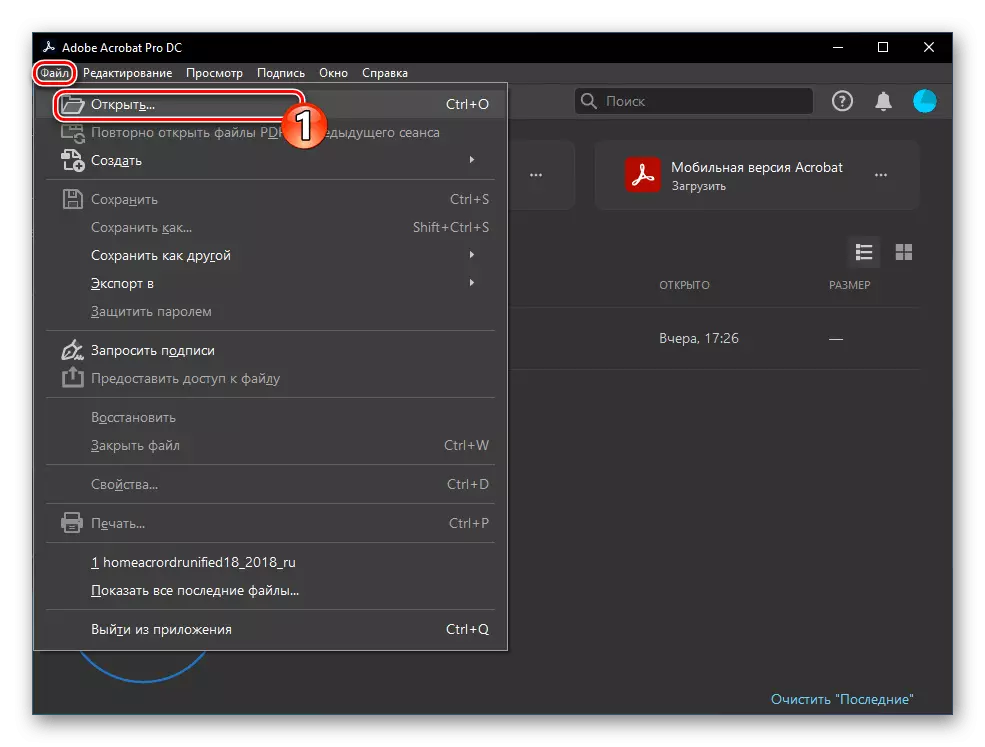
Oscail an doiciméad PDF le bheith cosanta ag pasfhocal.
- Glaoigh ar an roghchlár "Comhad" sa chlár, cliceáil air ar an mír "Properties ...".
- Sa bhfuinneog a osclaíonn, téigh go dtí an cluaisín "Cosaint".
- Sa limistéar "cosaint doiciméad", leathnaigh an liosta "modh cosanta"
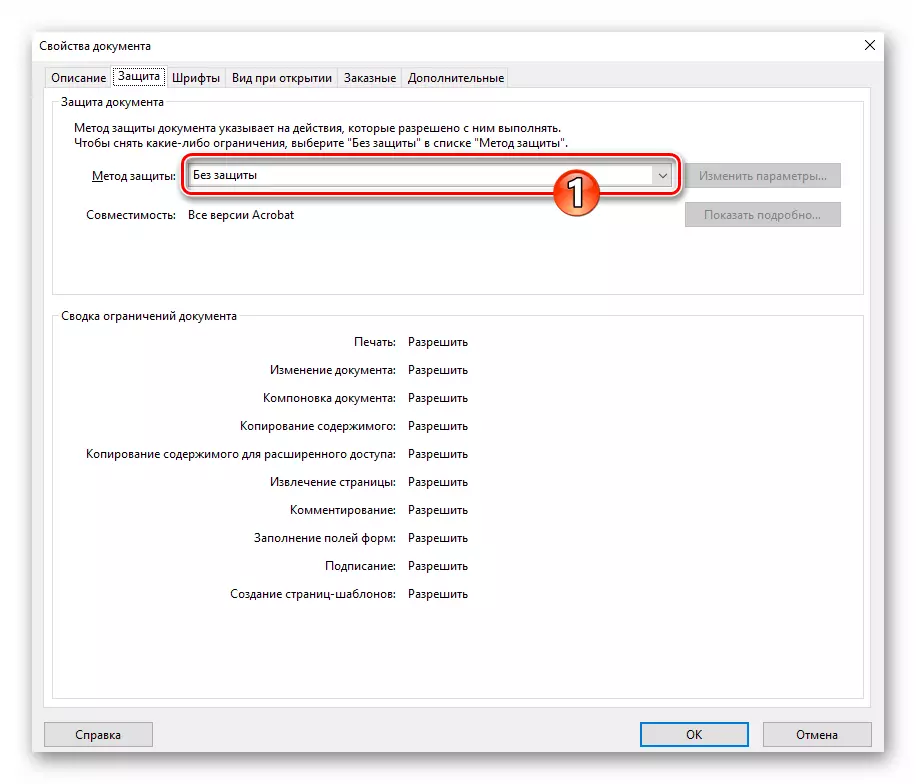
Agus roghnaigh "Cosaint ag baint úsáide as pasfhocail" ann.
- Sa chéad bhosca dialóige eile, seiceáil an ticbhosca sa ticbhosca "Iarr pasfhocal chun an doiciméad a oscailt".
- Ansin, is féidir teaglaim rúnda de charachtair a chur isteach sa "Pasfhocal chun doiciméad a oscailt" sa réimse "pasfhocal", gan a fhios agam an comhad criptithe a oscailt, é a dhéanamh.
- Más gá, aistrigh go dtí an limistéar "Cearta Rochtana" agus suiteáil rogha roghnach, tréith an phasfhocal atá sonraithe agus an mhír roimhe seo á déanamh agat, ag srianadh an cumas an doiciméad a chur in eagar agus a phriontáil.
- Cliceáil ar an gcnaipe "OK" sa bhosca dialóige Socruithe um Shuímh Pasfhocal agus cuir isteach an "Pasfhocal chun Doiciméad a Oscailt" arís, ag deimhniú do chuid cuspóirí féin an comhad a chriptiú.
- Cliceáil "OK" sa bhfuinneog rabhaidh atá ar taispeáint,
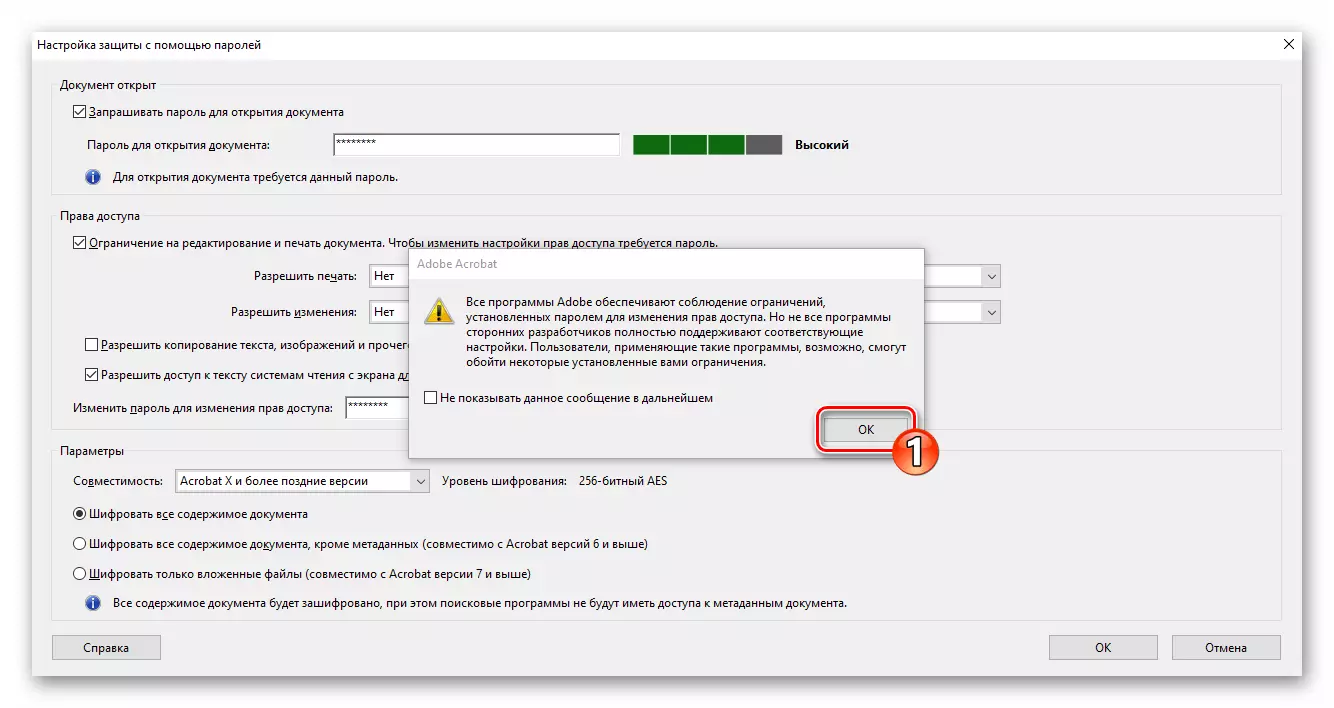
Ansin dearbhaigh an teaglaim rúnda de charachtair a theastaíonn chun na cearta rochtana a athrú chun an comhad a chur in eagar agus a phriontáil.
- An fhuinneog a dhúnadh le moltaí le haghaidh gníomhartha breise,
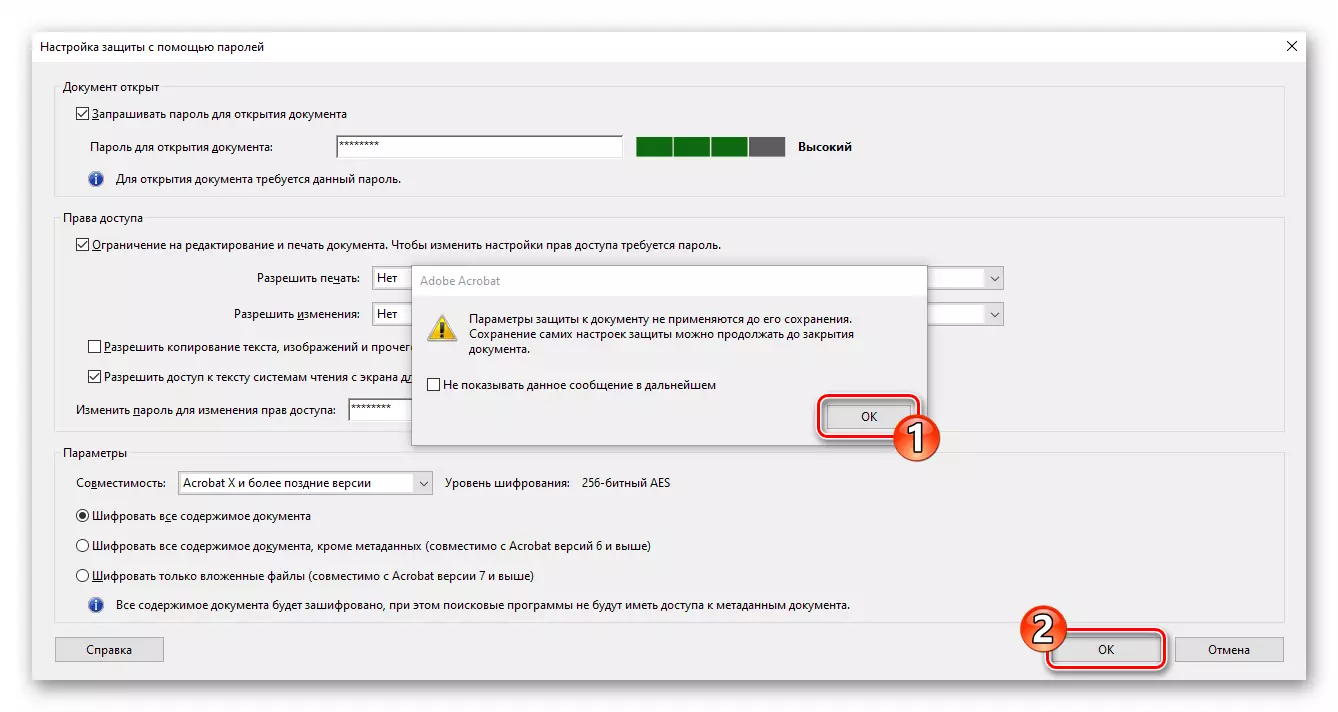
Cliceáil "OK" san fhuinneog "airíonna" an doiciméid.
- Glaoigh ar an roghchlár "Comhad" agus roghnaigh ceann amháin de na míreanna ann - "Save" nó "Sábháil mar ...". Ba chóir an dara rogha a dhéanamh más mian leat ceann de na cóipeanna den chomhad a fhágáil ar oscailt sa chomhad Acrobat Pro DC.
- Comhlánaigh an doiciméad Sábháil. Déantar é seo ag an oibríocht um chosaint phasfhocal PDF ag baint úsáide as Adobe Acrobat Pro DC, agus beidh an comhad a fhaightear nó a thiontú go dtí a thoradh a bheith in ann a oscailt agus a chur in eagar ach amháin na daoine sin a sholáthraíonn tú teaglaim rúnda de charachtair.
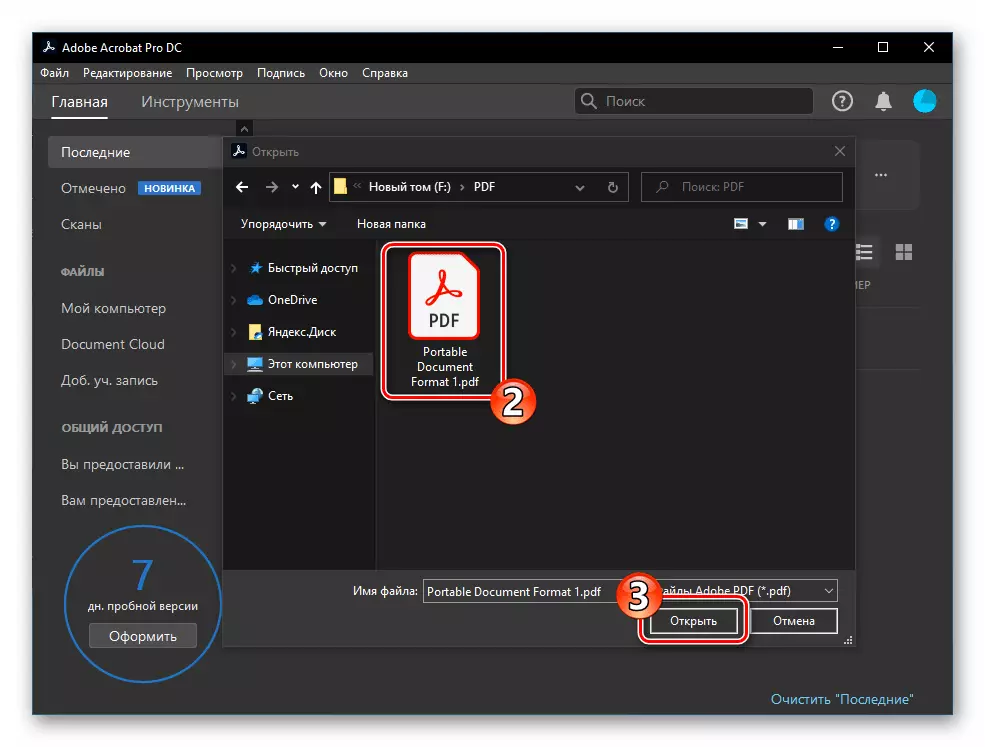

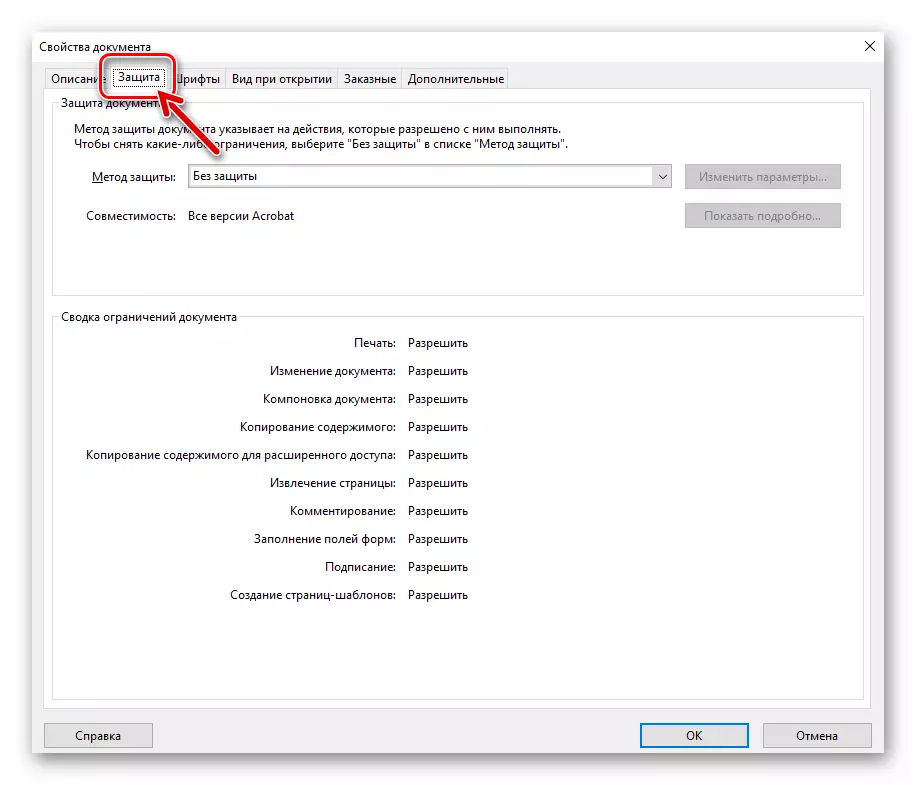
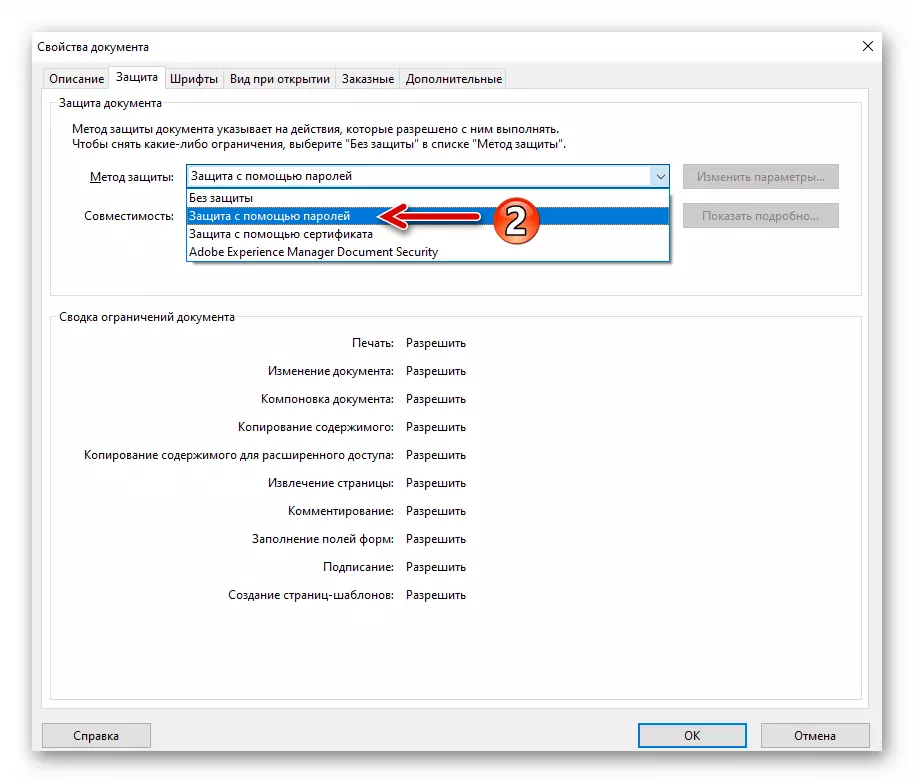
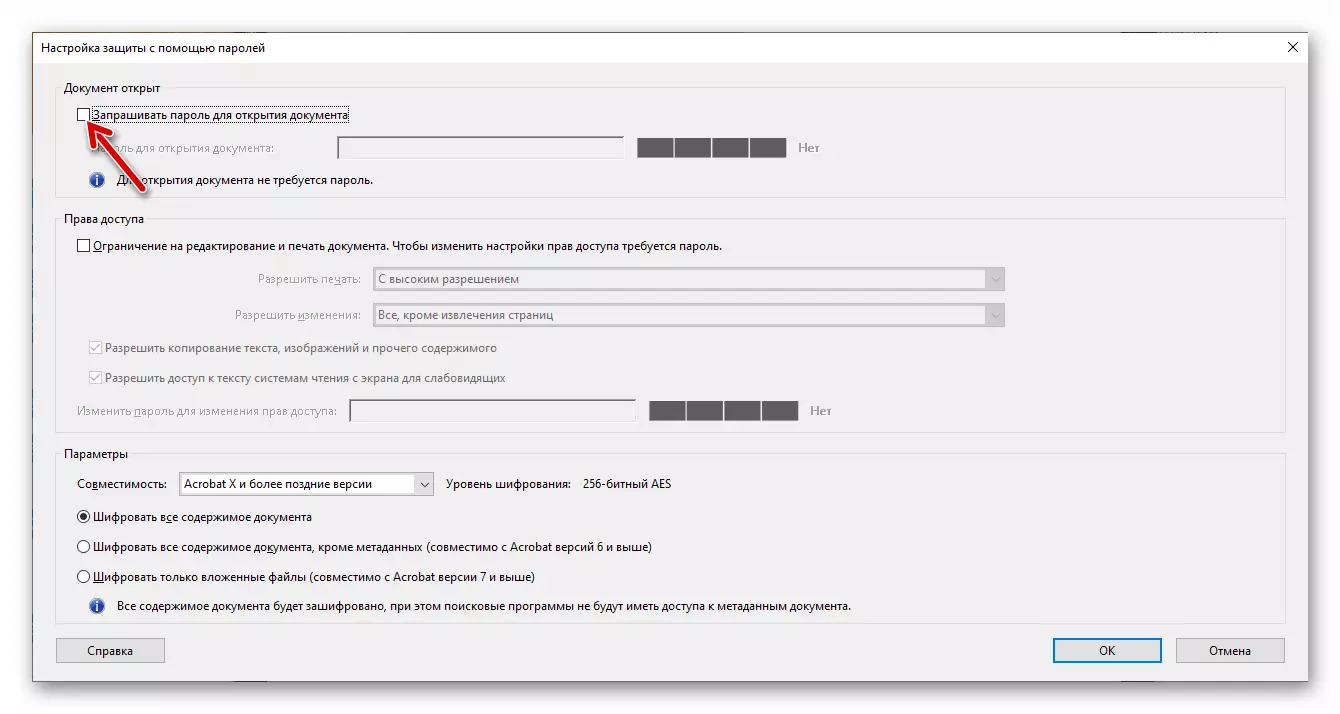
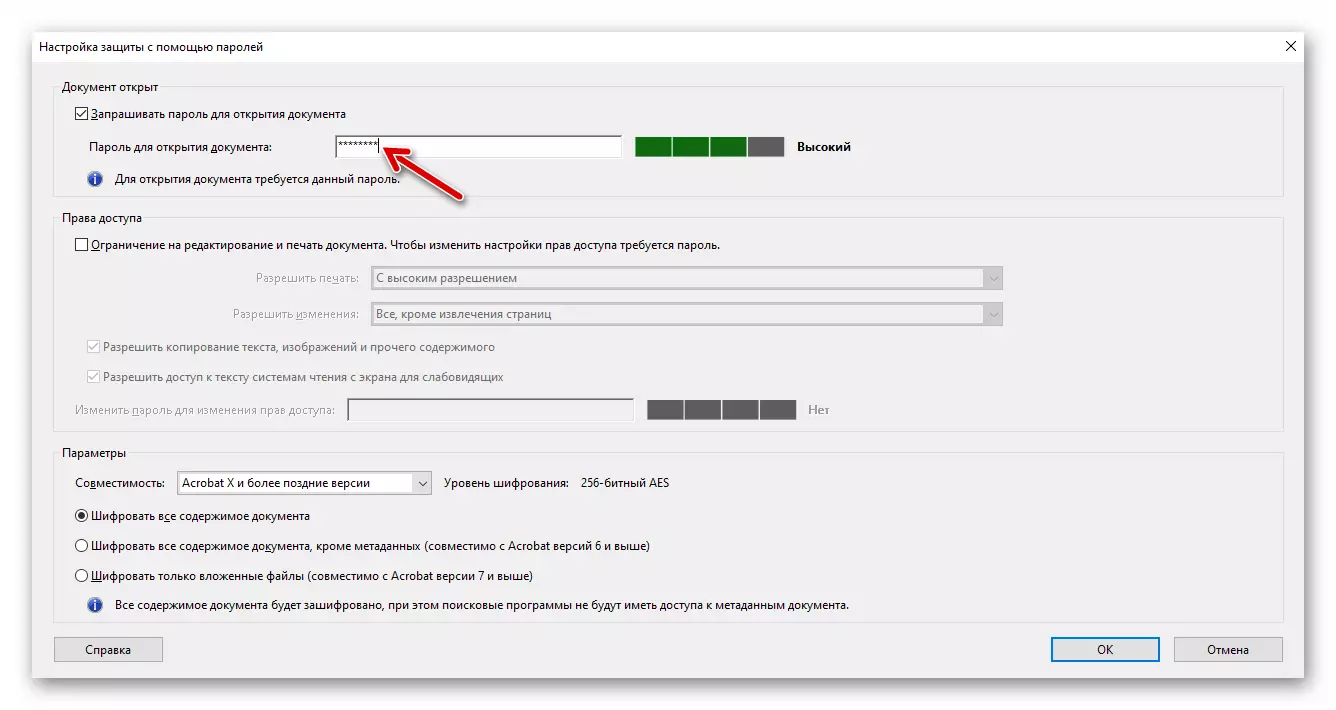
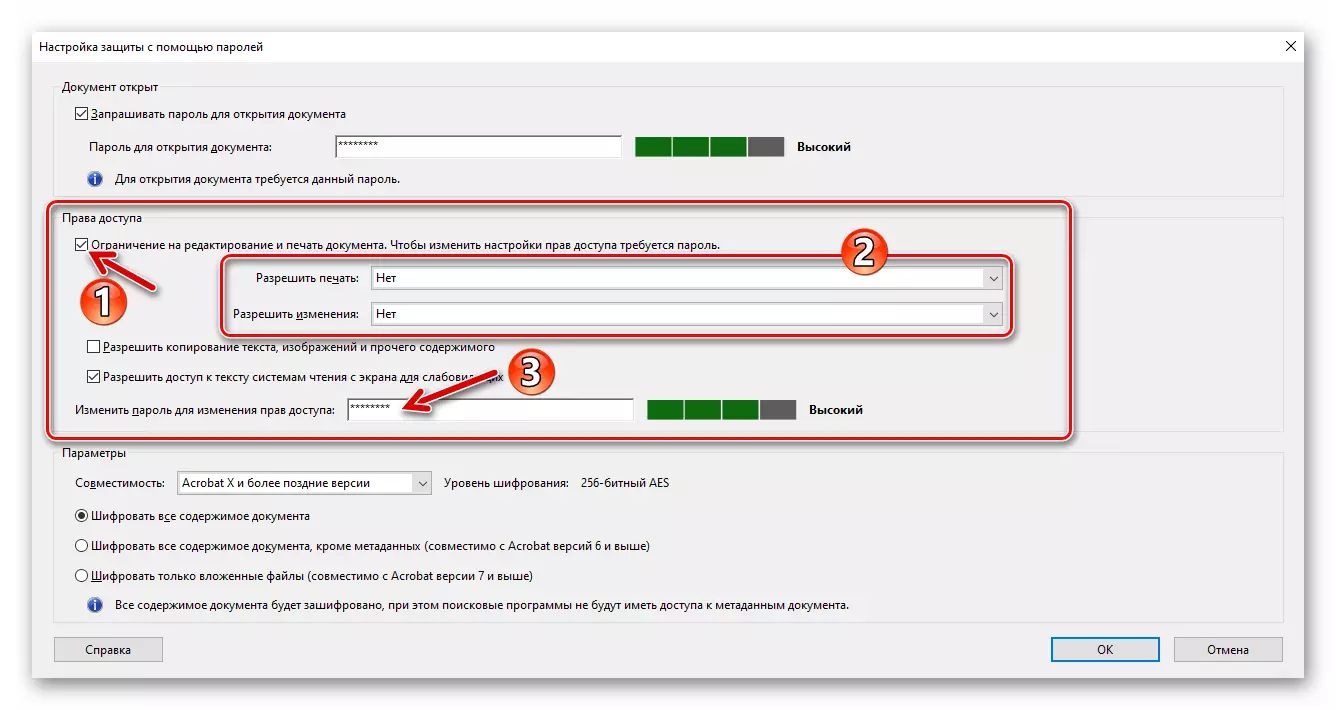
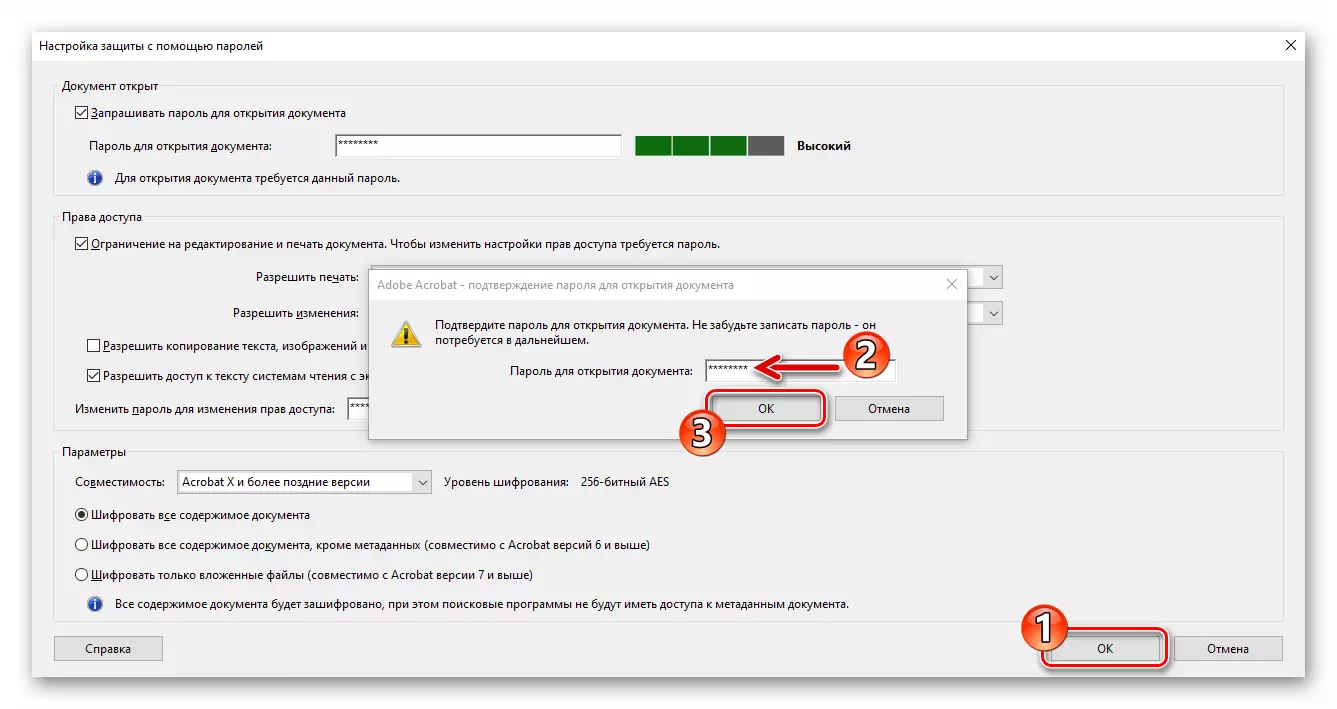
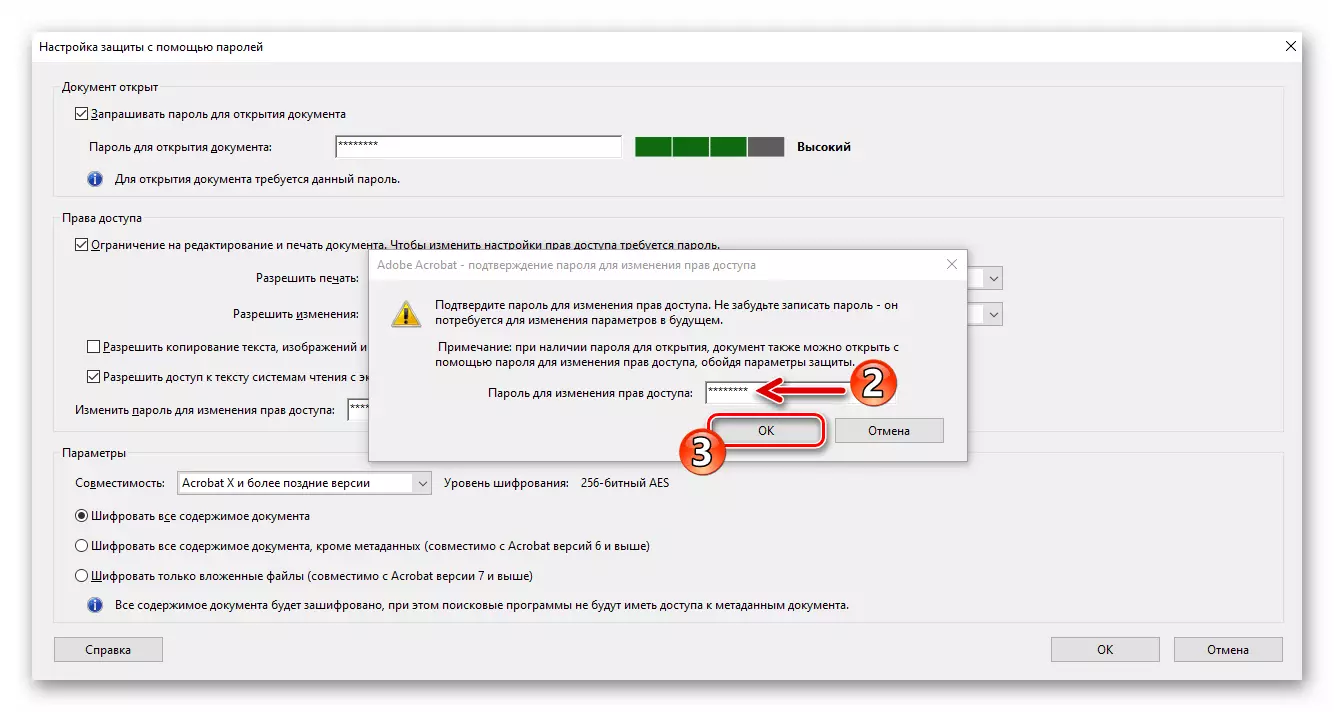
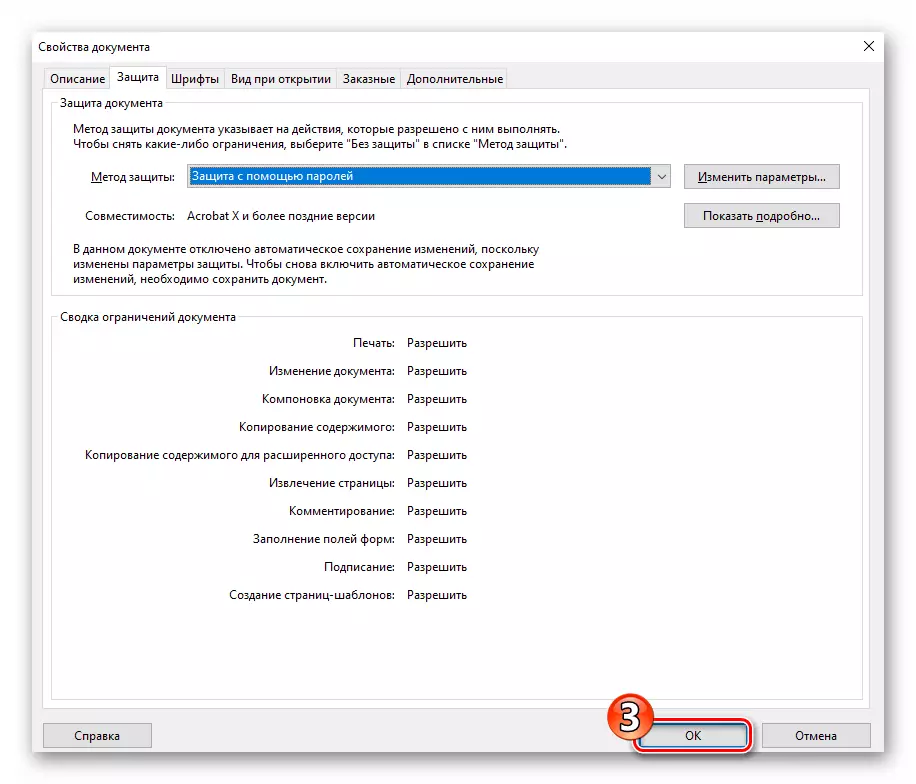
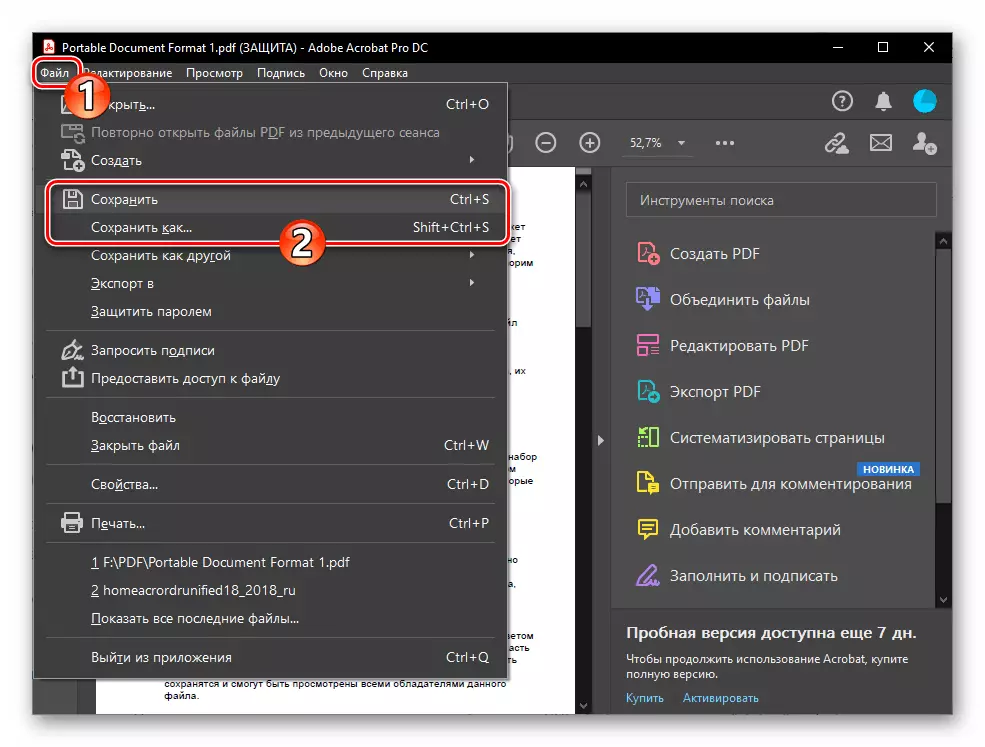
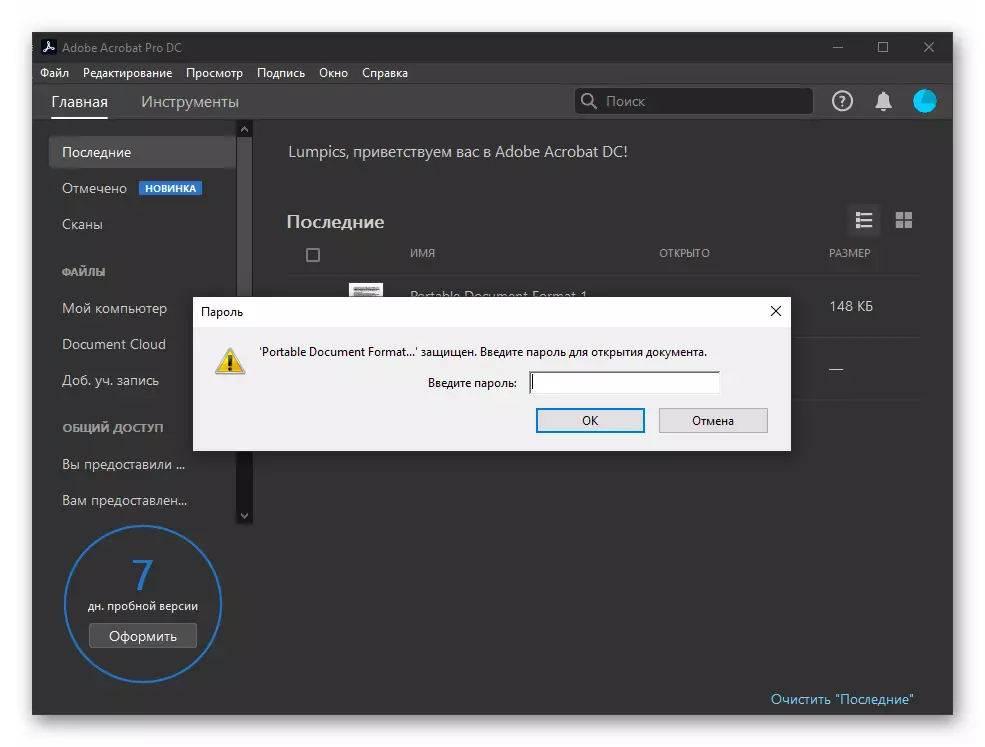
Modh 2: Foxit PhantompdFDF
Is é an uirlis seo a leanas a bhfuil aird na n-úsáideoirí atá tuillte ag úsáideoirí a chaithfidh a reáchtáil níos tromchúisí, seachas gnáth-féachana, oibríochtaí le comhaid PDF, agus ag soláthar an cumas chun an focal faire a stóráil san fhormáid seo a chosaint, an eagarthóir Phantompdf a d'fhorbair Bogearraí Foxit. Le cóip de na bogearraí sonraithe le ceadúnas íoctha nó é a úsáid laistigh de thréimhse tosaigh 14 lá, is furasta an oibríocht atá faoi bhreithniú.
- Oscail an doiciméad atá cosanta ag pasfhocal i FoxEspdf Foxite.
- Cliceáil ar an ainm comhaid "File" sa chlár,
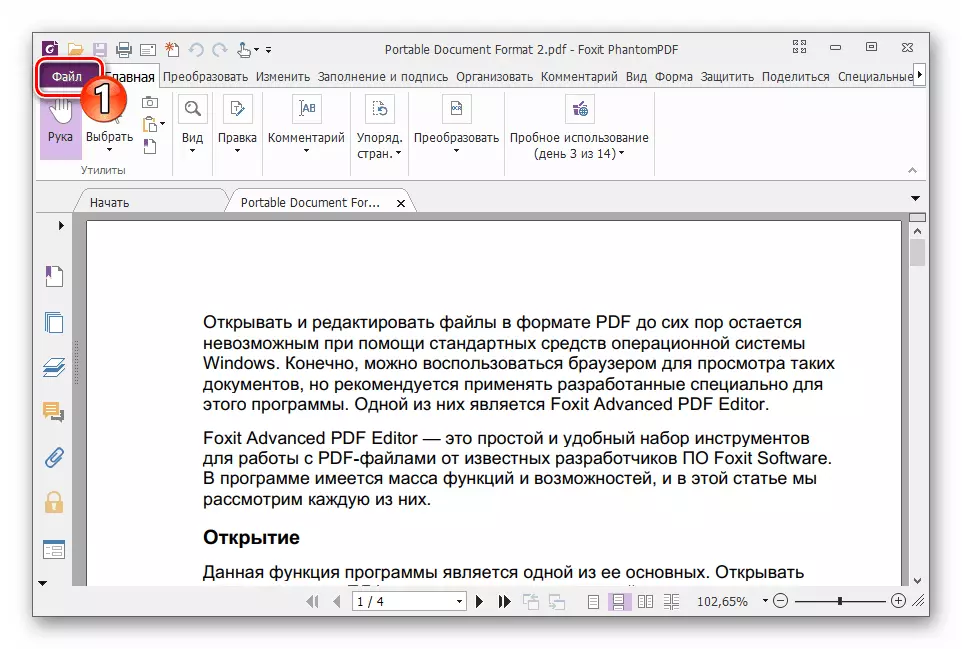
Ansin téigh go dtí an rannóg "Properties".
- Cliceáil "Slándáil" sa liosta de "airíonna".
- Ag bogadh go dtí taobh na láimhe deise den fhuinneog a d'oscail, leathnaigh an liosta de na roghanna atá suite faoin ainm "Slándáil"
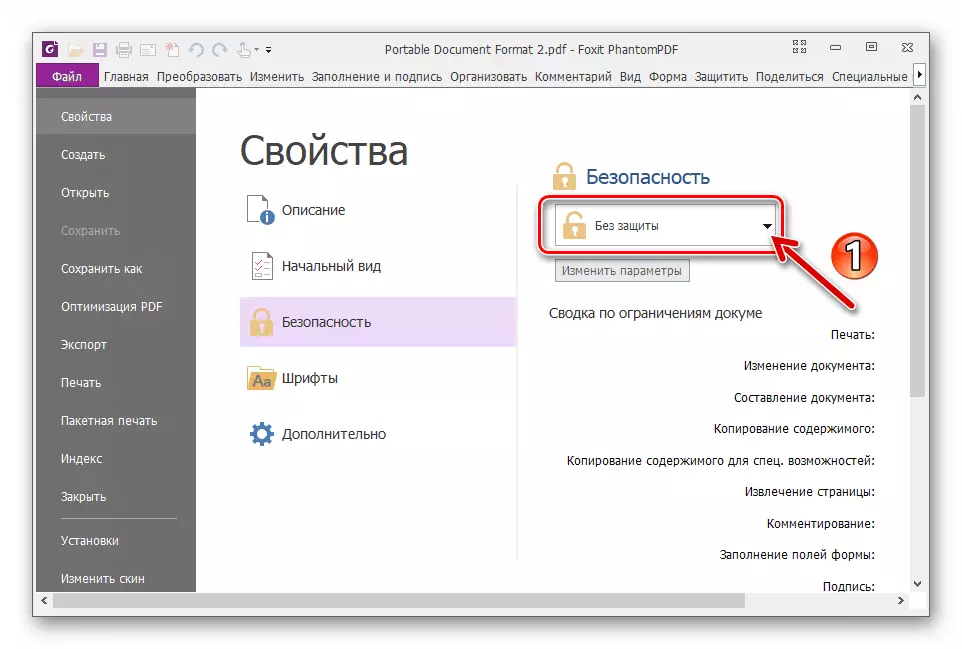
Roghnaigh "cosaint pasfhocal" ann.
- Sa limistéar "Suíomhanna Oscailte Doiciméad", taispeánfar an rogha pasfhocal gníomhachtaithe an doiciméad a oscailt.
- Cliceáil ar an bhfocal faire ar oscailt sa chlár do na réimsí cuí.
- Chomh maith leis an teaglaim rúnda de charachtair, atá sannta ag an "eochair" a oscailt an comhad, is féidir leis an bhformáid PDF tú a chur ar fáil ar leithligh nó chomh maith le cosaint phasfhocal feidhmeanna eagarthóireachta agus priontála. Má tá gá le cur i bhfeidhm an rogha seo i do chás, téigh go dtí an limistéar "paraiméadair srianta doiciméad" agus gníomhaigh é.
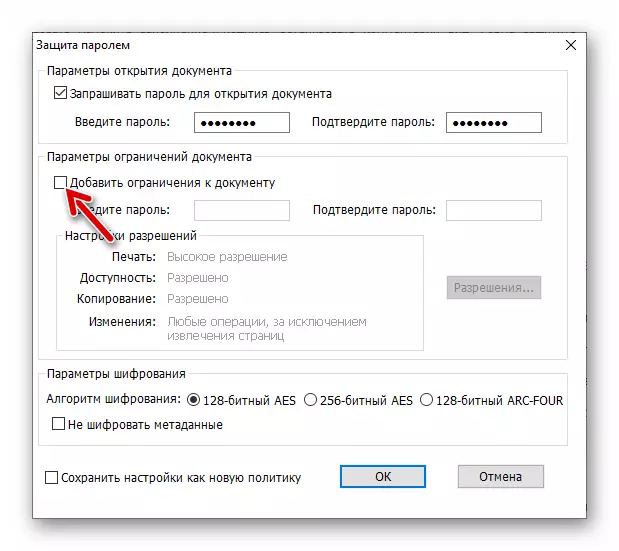
Tuilleadh:
- Cliceáil ar an gcnaipe "Ceadanna".
- Sa bhosca dialóige a osclaíonn, socraigh an seic sa ticbhosca "Priontáil srianta agus athruithe ar an doiciméad agus a paraiméadair slándála".
- Más gá, déan an leibhéal teorainneacha na srianta a choigeartú trí mhíreanna a roghnú sna liostaí anuas. Cliceáil "OK" chun na hathruithe a shábháil ar na "socruithe ceadanna" agus an bosca dialóige a dhúnadh.
- Athruithe a theorannú dúbailte agus an doiciméad pasfhocal a phriontáil do na réimsí comhfhreagracha de pharaiméadair teorann an doiciméid.
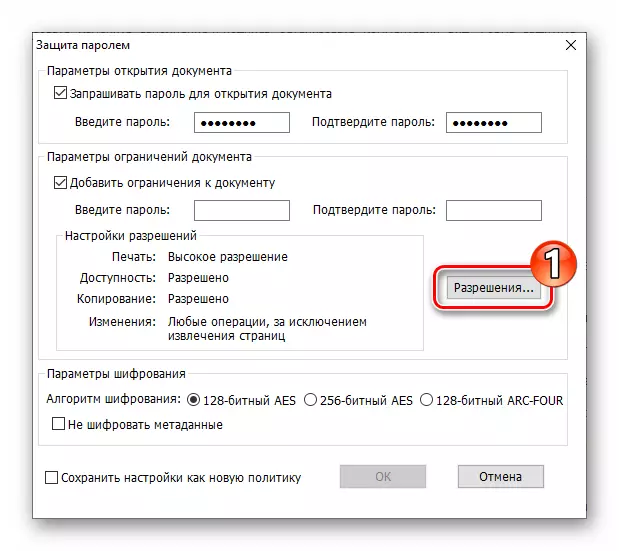
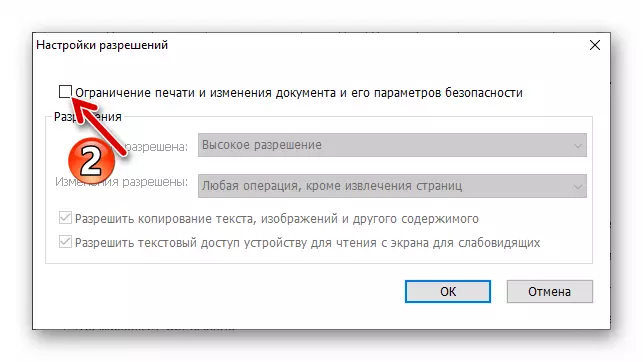
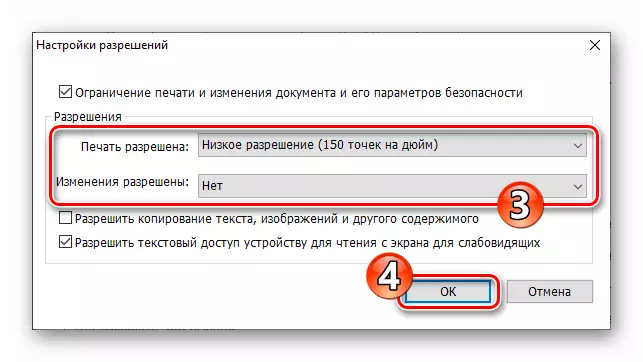
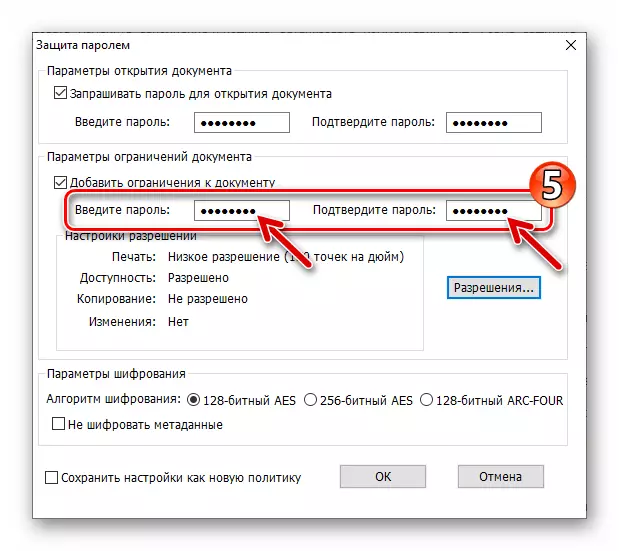
- Tar éis cumraíocht agus ionchur na teaglamaí rúnda de charachtair a chríochnú, cliceáil "OK" sa bhfuinneog "Cosaint Pasfhocal",
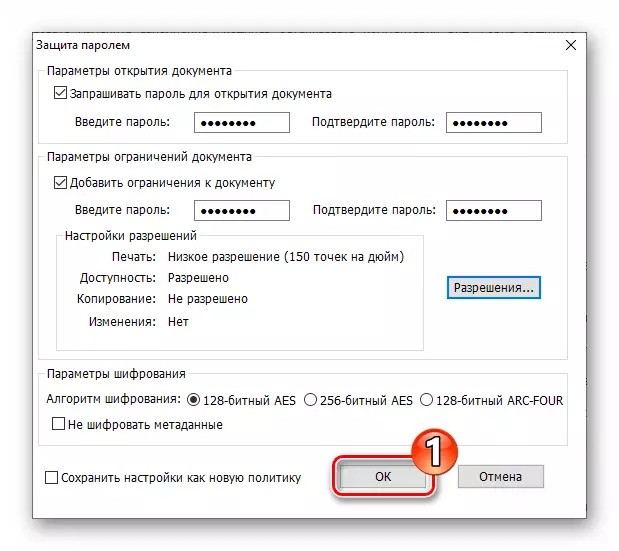
Agus ansin san fhuinneog le faisnéis faoin gcéim críochnaithe gur mian leat a chomhlánú chun an comhad a chriptiú.
- Deisigh na hathruithe a rinneadh maidir leis an doiciméad PDF trí an "Save" Mír a roghnú sa chlár "Comhad" File "Comhad" PhantompDFF, nó an comhad a shábháil mar chóip faoi chosaint ar leithligh ("Save mar").
- Sa todhchaí, is féidir an comhad próiseáilte a oscailt agus / nó a chur in eagar agus a chlóbhualadh ach amháin tar éis pasfhocal dílis (í) a sholáthar ag an gclár ina ndéantar oibríochtaí sonraithe.
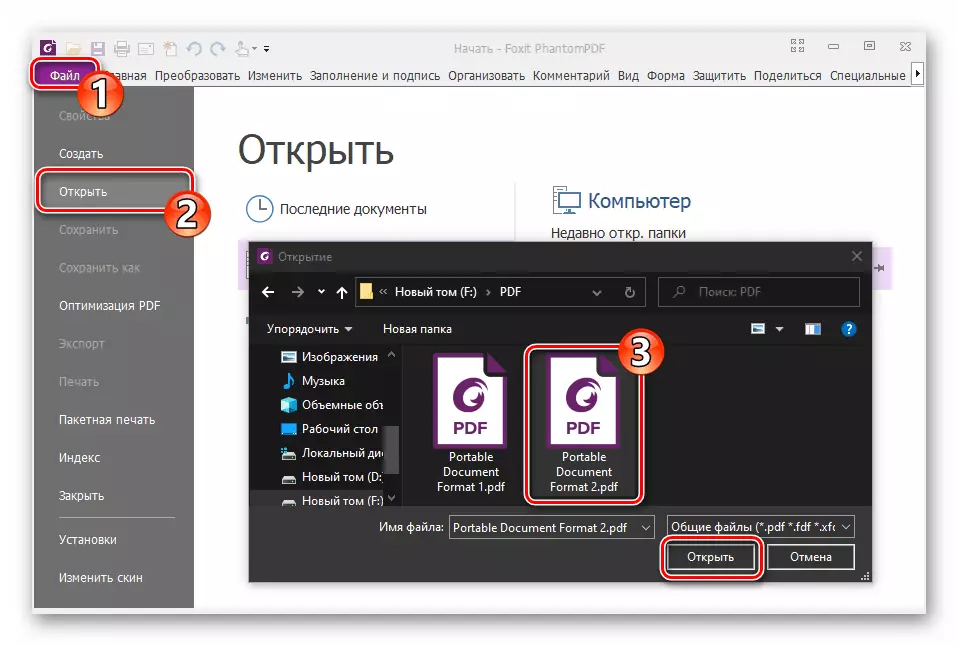
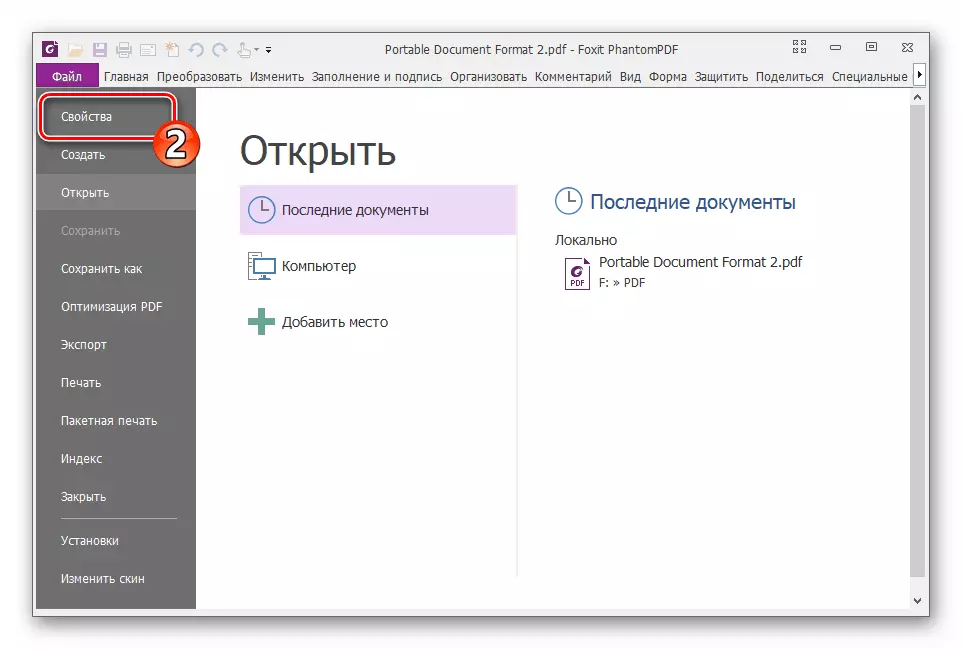
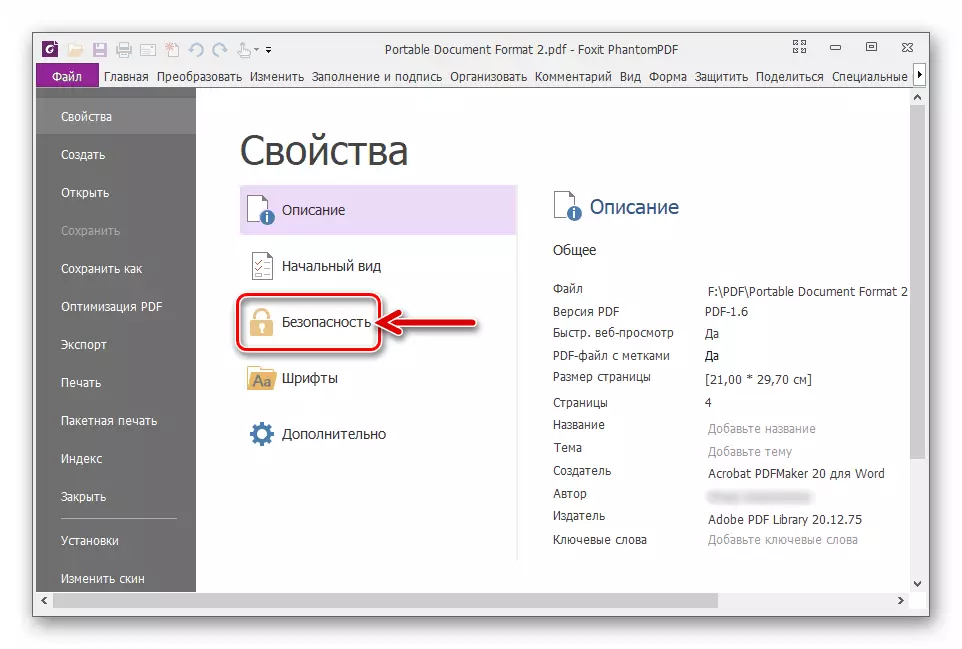
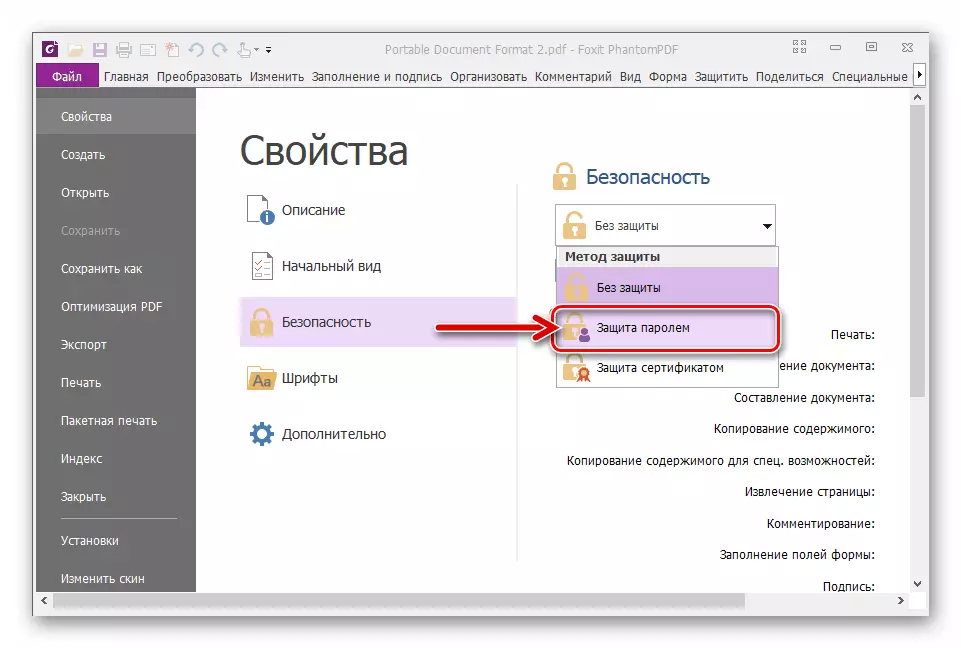
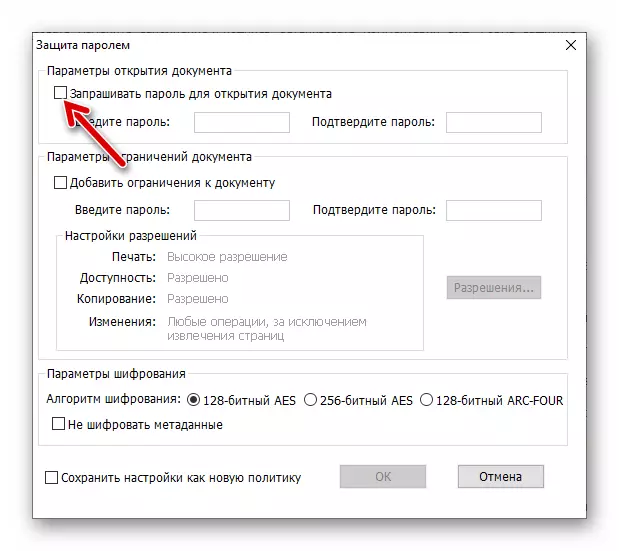
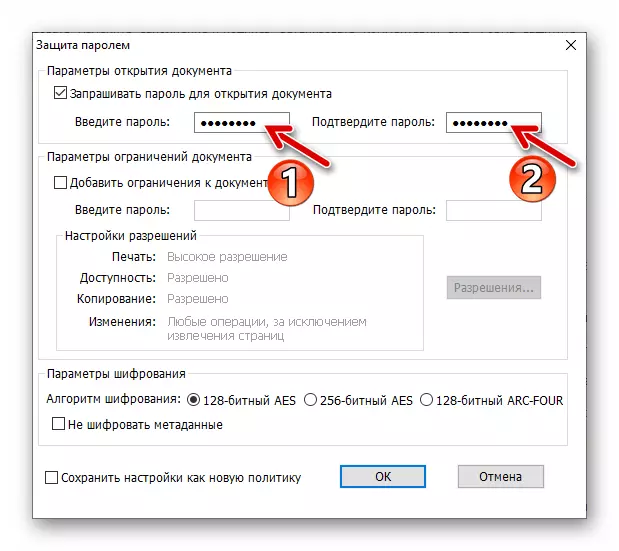
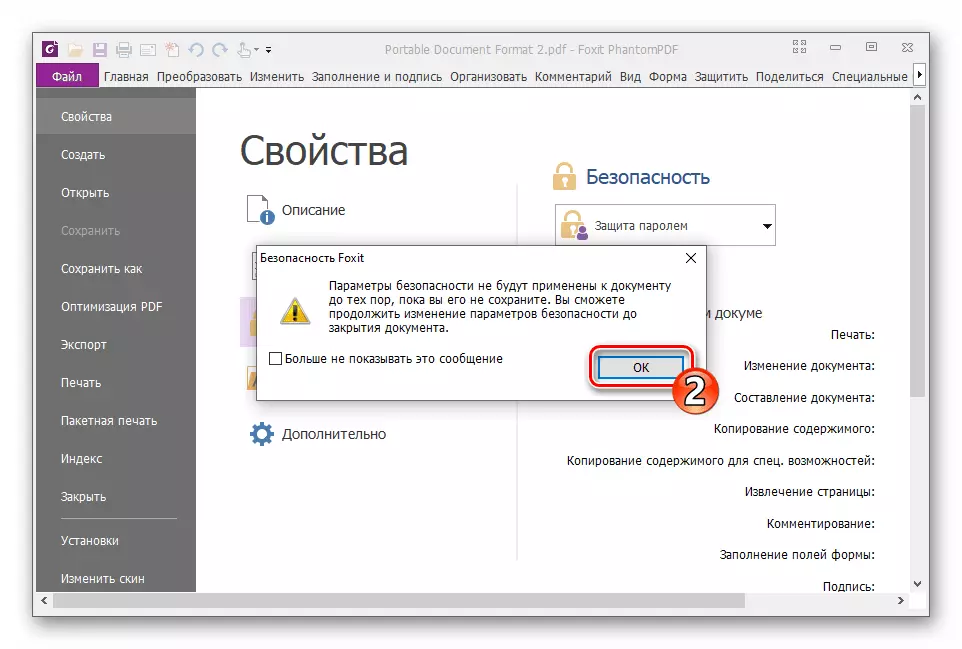
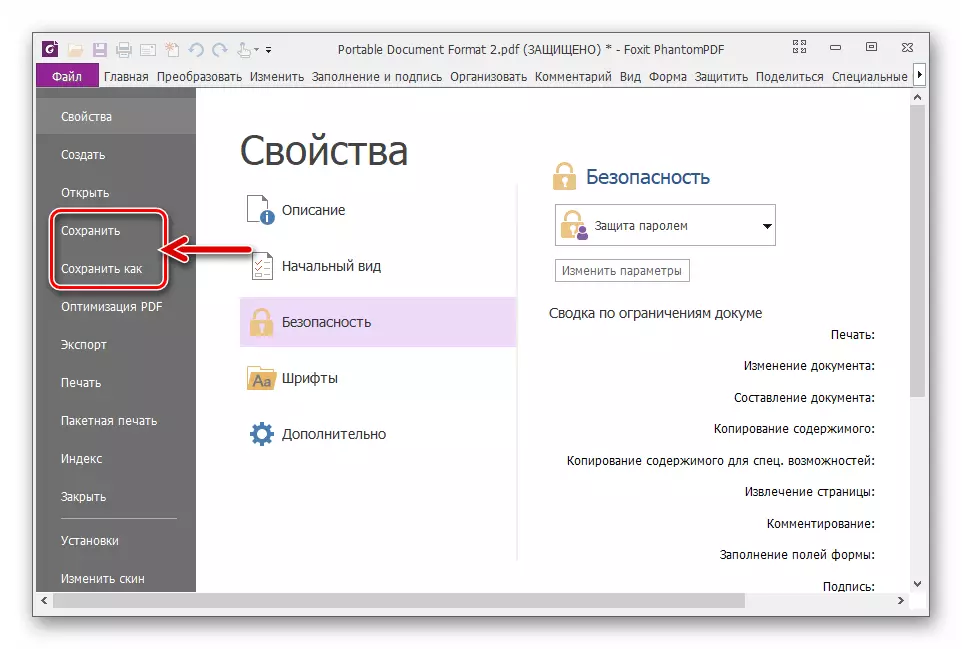
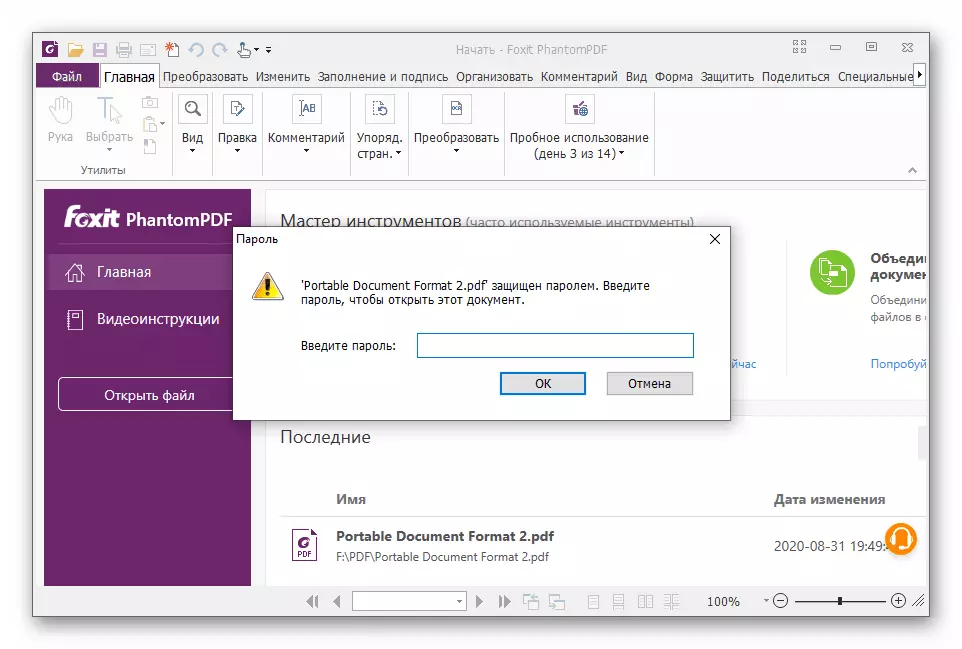
Modh 3: Eagarthóir PDF-Xchange
Ag críochnú an aistrithe bogearraí a bhfuil sé indéanta cosaint phasfhocal a eagrú i bhformáid PDF, tugaimid faoi deara réiteach áisiúil agus simplí eile ar an gceist seo - eagarthóir PDF-Xchange.
- Oscail an eagarthóir PDF-Ixchenage agus uaslódáil comhad chuig an gclár is gá a chosaint ó oscailt agus / nó eagarthóireacht.
- Cliceáil an cluaisín "Cosaint" agus ansin cliceáil ar an mbloc "Protection Properties" sa bhfuinneog Toolbar a thaispeántar ag an mbarr.
- Sa bhfuinneog a thaispeánann ón liosta nochta "modh cosanta"
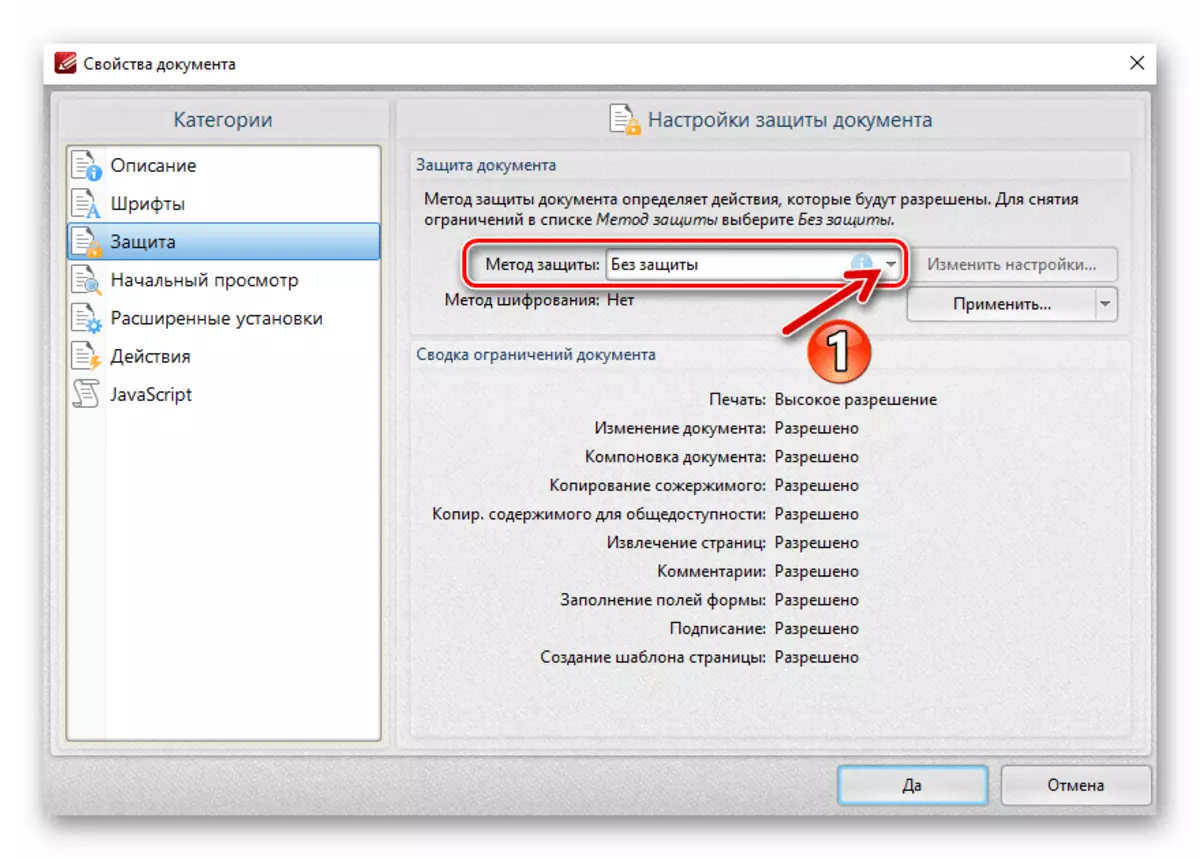
Roghnaigh "Pasfhocal le cosaint".
- Next, a chinneadh an cineál rochtana ar an gcomhad, a, tar éis forghníomhaitheach an oibríocht atá faoi bhreithniú, a dhúnadh sula soláthar d'úsáideoirí agus eagarthóirí PDF an teaglaim rúnda de charachtair - oscailt agus / nó ag athrú / priontáil. Chun é seo a dhéanamh, i bhfocal faire na bhfocal faire doiciméad, socraigh na marcanna sa "Pasfhocal Iarratais agus an doiciméad á oscailt agat" agus / nó "Srian le ticbhoscaí doiciméid a chur in eagar agus a phriontáil.
- Iontráil (gach dhá uair) pasfhocail suiteáilte sna réimsí cuí faoi na hainmneacha a shonraítear sa mhír roimhe seo trí ainmneacha na roghanna.
- Más gá, déan na "ceadanna" a chinneadh. Is féidir a dhéanamh níos solúbtha, seachas cosc iomlán a chur ar eagarthóireacht agus priontáil, ag roghnú na roghanna inmhianaithe ó na liostaí anuas sa limistéar sonraithe.
- Chun dul go dtí an chéim dheiridh ar an mbealach chun comhad PDF criptithe a fháil, cliceáil dúbailte "Tá" - sa bhosca dialóige "Socrú Cosanta Socrú"
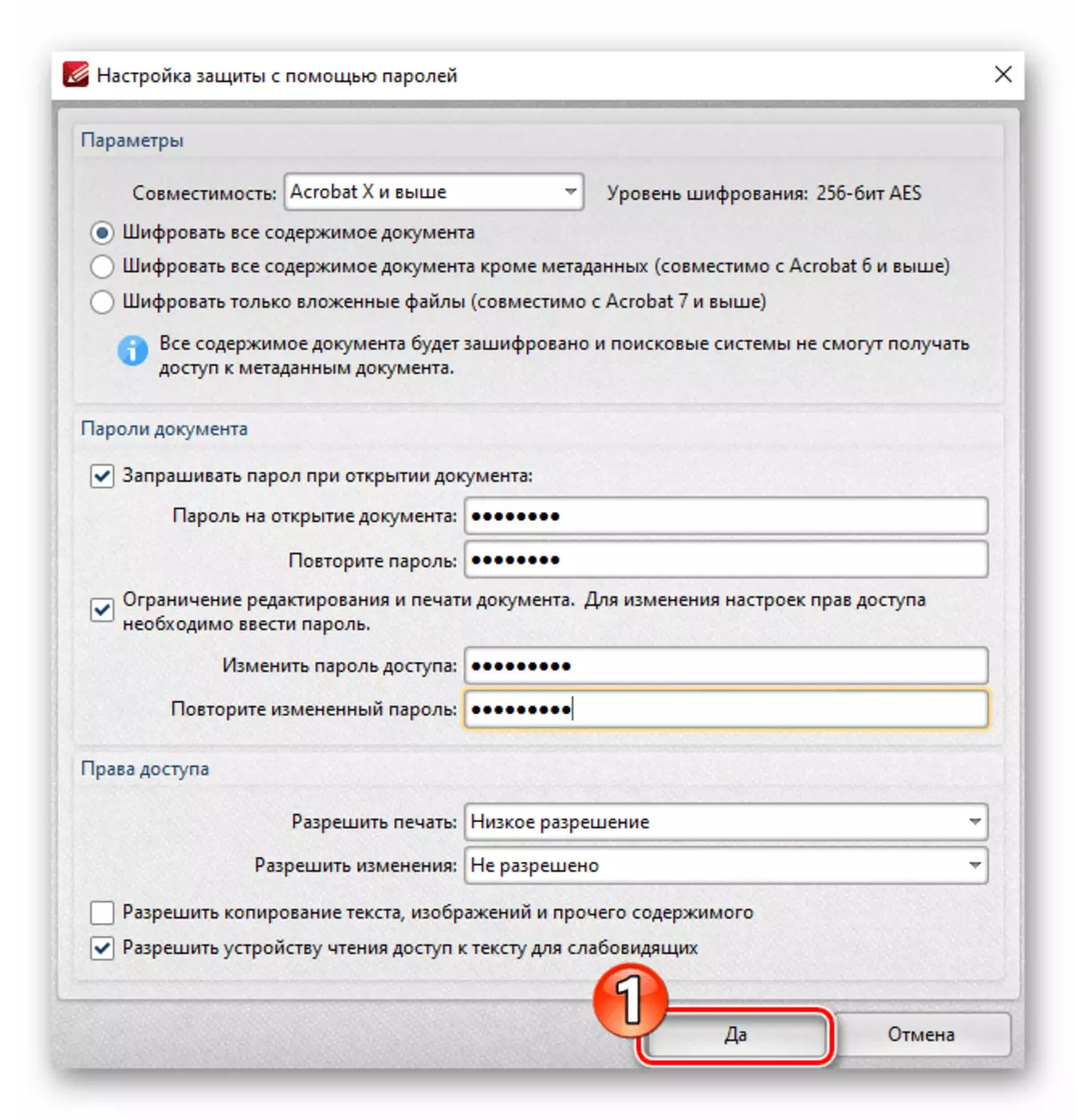
Agus sa bhfuinneog atá ar taispeáint le rabhadh faoi neamh-infheidhmeacht an chláir ionramháil-tháirgthe sula sábhálann tú an doiciméad.
- Tábhachtach! Cliceáil ar an gcnaipe "tá" sa fhuinneog "Document Properties". Má tá tú cliceáil go huathoibríoch ar an gcros ina cheanntásc chun críche a dhúnadh, ní shábháilfear na socruithe cosanta a rinne na míreanna cosanta a rinne na míreanna roimhe seo den teagasc a shábháil!
- Sábháil an doiciméad nó a chóip chriptithe den Eagarthóir Xchange (roghchlár File. - "Save" / "Sábháil mar").
- Ar seo, meastar go bhfuil an nós imeachta chun idirghníomhú bac a chur le comhad PDF pasfhocal a bheith críochnaithe.